

通常情况下,win10系统中的下载路径都是默认在C盘里面的,时间就了C盘的容量就会越来越少,从而导致电脑运行卡顿,一些小伙伴就想要更改一下默认下载路径,那么具体怎么操作呢?下面小编给大家分享一下win10怎么更改默认下载路径的方法步骤,一起来看看吧。
win10更改默认下载路径的方法:
第一步:首先鼠标双击打开win10系统桌面上的“此电脑”图标。
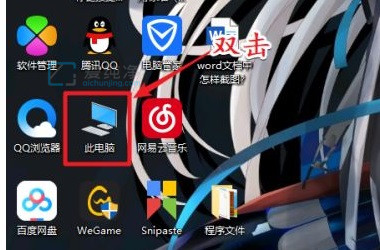
第二步:在打开的此电脑窗口中,鼠标右键左侧的“下载”文件夹。
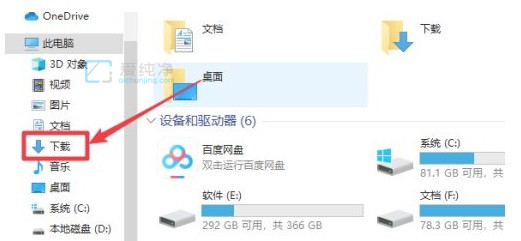
第三步:然后在下载文件夹上面鼠标右键,在弹出的菜单中选择“属性”选项。
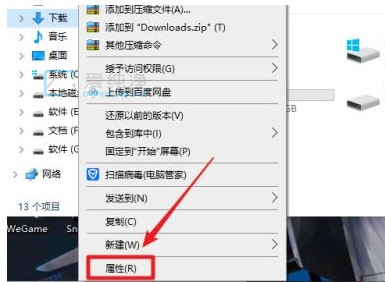
第四步:在下载属性窗口中,切换到“位置”选项卡。
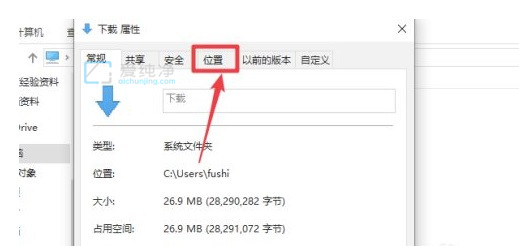
第五步:在位置选项卡里面点击的“移动”选项。
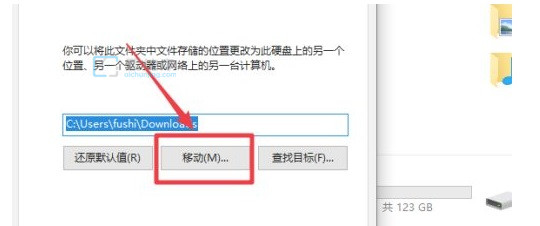
第六步:在弹出的移动里面选择到我们想要的下载位置,再点击“确定”保存即可。
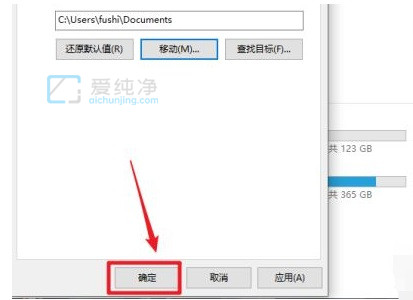
总之,在Windows 10中修改默认下载位置是一个简单而有用的操作,可以帮助你更好地组织和管理下载的文件。你可以通过修改浏览器的设置、更改系统的默认下载文件夹等方式来实现。
| 留言与评论(共有 条评论) |